u盘显示磁盘被写保护怎么回事
更新时间:2024-08-11 08:55:09作者:yang
当我们使用u盘时,有时候会遇到磁盘被写保护的情况,导致无法对其进行写入操作,这种情况可能会让我们感到困惑和烦恼,不知道该如何解决。u盘磁盘怎么去除写保护呢?下面就让我们一起来探讨一下这个问题。
操作方法:
1.在电脑桌面点击进入此电脑。

2.在计算机界面内找到自己的u盘,鼠标右键单击点击“属性”进入。
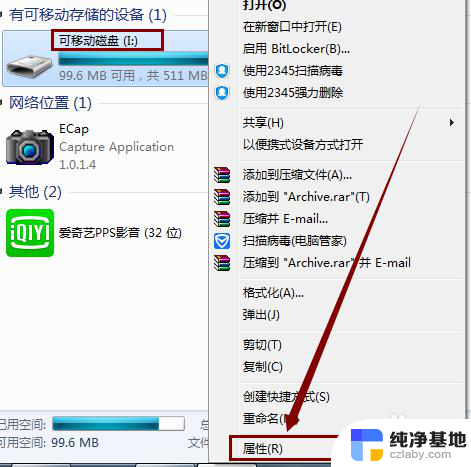
3.在属性界面内找到“硬件”选项卡,选择图中所示的磁盘驱动器后点击“属性”。
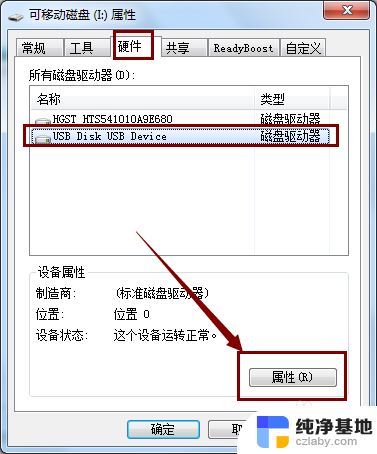
4.接着在新的界面内选择“策略”选项卡。接着勾选“删除策略”框下的“更好的性能”。最后点击“确定”。
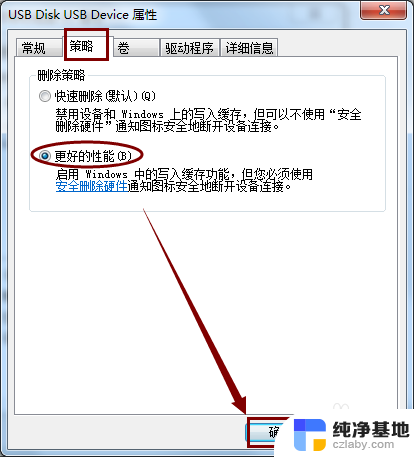
5.总结
1,点击进入此电脑
2,找到自己的u盘,鼠标右键单击点击“属性”进入
3,在属性界面内找到“硬件”选项卡,选择磁盘驱动器后点击“属性”。
4,接着在新的界面内选择“策略”选项卡。接着勾选“删除策略”框下的“更好的性能”。最后点击“确定”
以上就是关于U盘显示磁盘被写保护怎么回事的全部内容,如果您遇到相同情况,可以按照以上方法来解决。
- 上一篇: 平板电脑怎么旋转屏幕
- 下一篇: 老年机怎么调节声音大小
u盘显示磁盘被写保护怎么回事相关教程
-
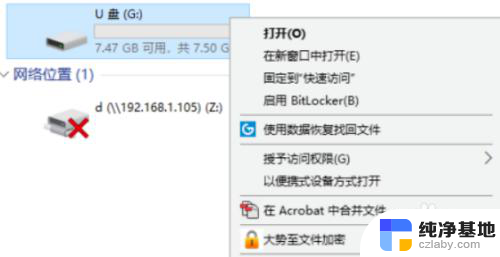 u盘文件被写保护怎么解除写保护状态
u盘文件被写保护怎么解除写保护状态2023-12-10
-
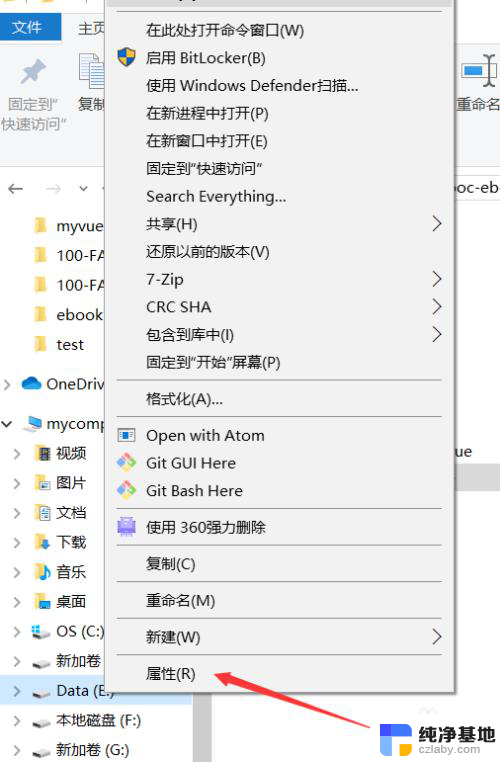 磁盘写入保护怎样取消
磁盘写入保护怎样取消2024-04-05
-
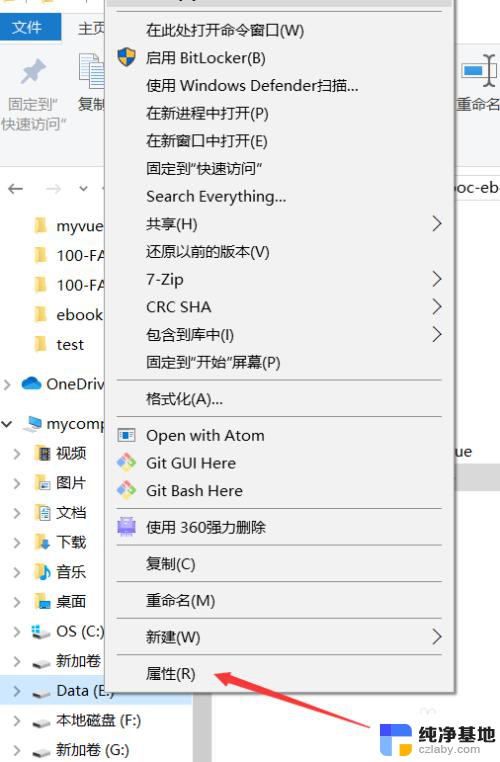 怎么取消磁盘写保护
怎么取消磁盘写保护2024-04-19
-
 u盘如何去除写保护状态
u盘如何去除写保护状态2023-12-20
电脑教程推荐